Cu cunoștințele corecte despre modulul de prezentare și opțiunile de afișare în Microsoft Visio, poți să-ți ridici munca dincolo de simpla desenare a diagramelor la un alt nivel. Acest ghid îți arată cum să-ți prezinți eficient rezultatele muncii și cum să folosești optim diferitele ajustări de afișare. Aici vei afla totul despre modulul de prezentare, cum să afișezi și să ascunzi diferitele elemente de afișare, precum și sfaturi utile despre folosirea liniilor de grilă și a riglei.
Concluzii importante
- Modulul de prezentare îmbunătățește prezentarea rezultatelor muncii tale.
- Există diferite opțiuni de afișare pentru a-ți optimiza zona de lucru.
- Liniile de grilă și rigla sunt instrumente utile pentru poziționarea precisă a formelor.
- Foiile și bara de meniu pot fi ascunse pentru o vizualizare mai clară.
Ghid pas cu pas
Pentru a folosi diferitele funcționalități ale Microsoft Visio, este important să găsești mai întâi fila "Vizualizare" și să înțelegi care sunt opțiunile puse la dispoziție aici.
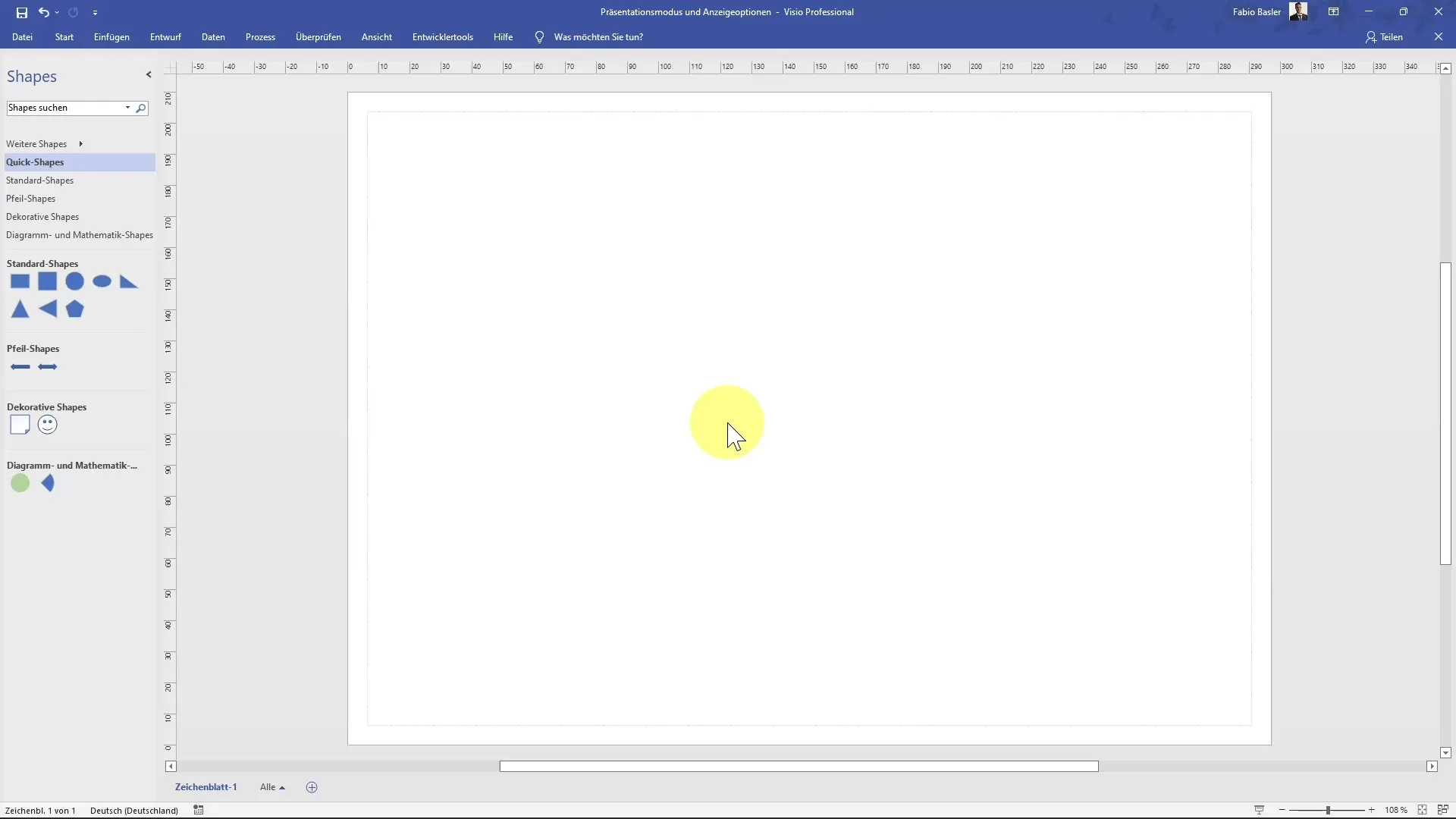
Aici ai acces la modulul de prezentare, pe care urmează să-l detaliem imediat.
Când comuți la "Mod prezentare", vor apărea numai părțile relevante pentru desen, în timp ce poți ascunde alte opțiuni.
Ascunderea foilor poate fi benefică pentru a maximiza întreaga zonă de lucru. De exemplu, când poziționezi forme, vei observa că spațiul fără barele de meniu vizibile este mai mare.
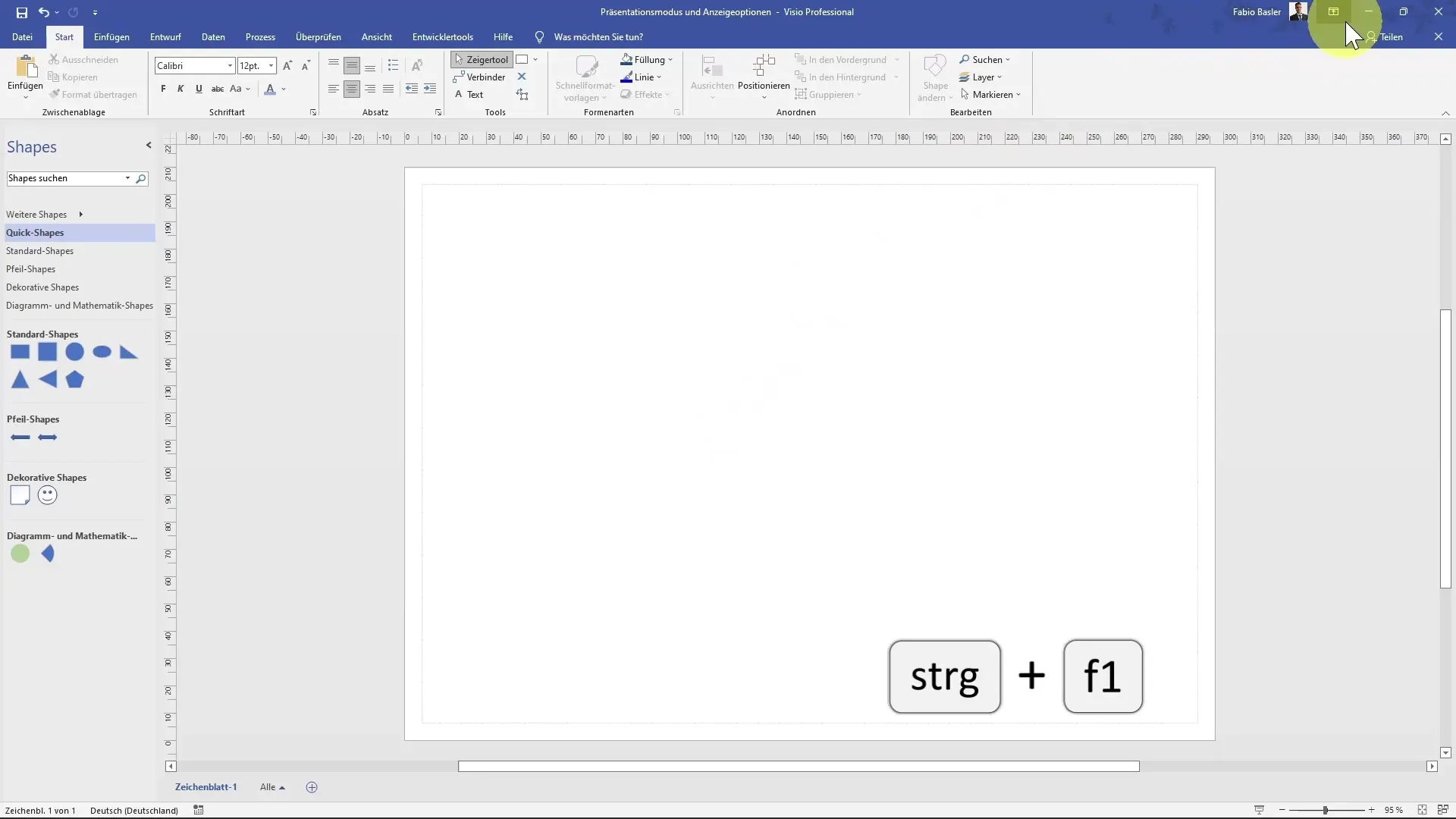
Pentru a reafișa filele, dacă este necesar, poți folosi combinația de taste „Ctrl + F1”. Astfel vei avea mereu acțiunile corespunzătoare la îndemână atunci când ai nevoie de ele.
O altă modalitate de a controla vizibilitatea este modul ecran complet. Cu tasta de comutare „F5” poți activa și dezactiva acest mod.
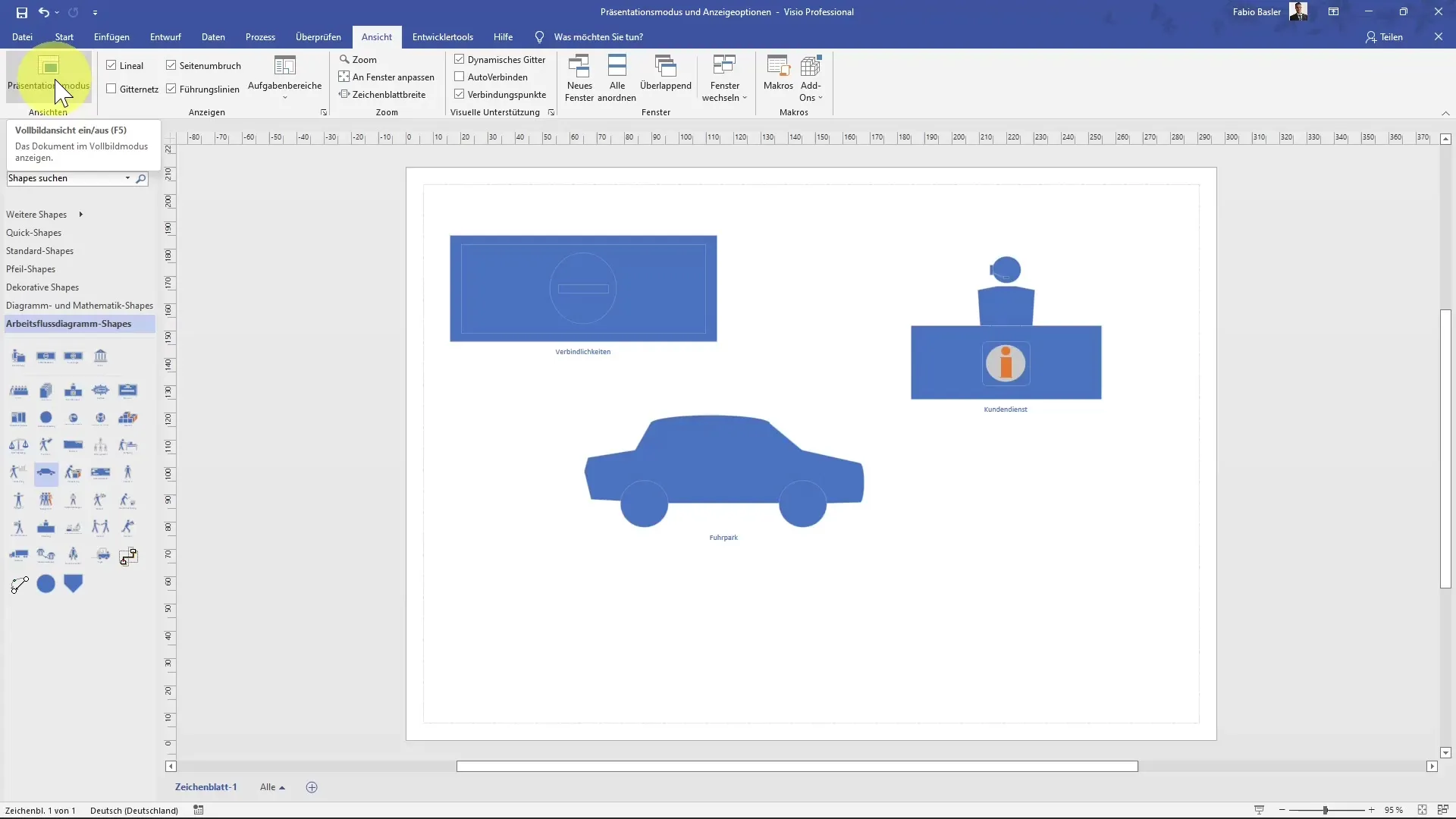
Astfel, vei vedea doar suprafața de lucru și nu vei fi distras de meniuri sau forme necompletate.

Pentru a reveni, apasă pur și simplu „F5” sau tasta „Esc”.
Un alt element de afișare important sunt liniile de grilă, care îți oferă o referință pentru poziționarea formelor tale. Le poți afișa sau ascunde oricând, în funcție de necesitate.
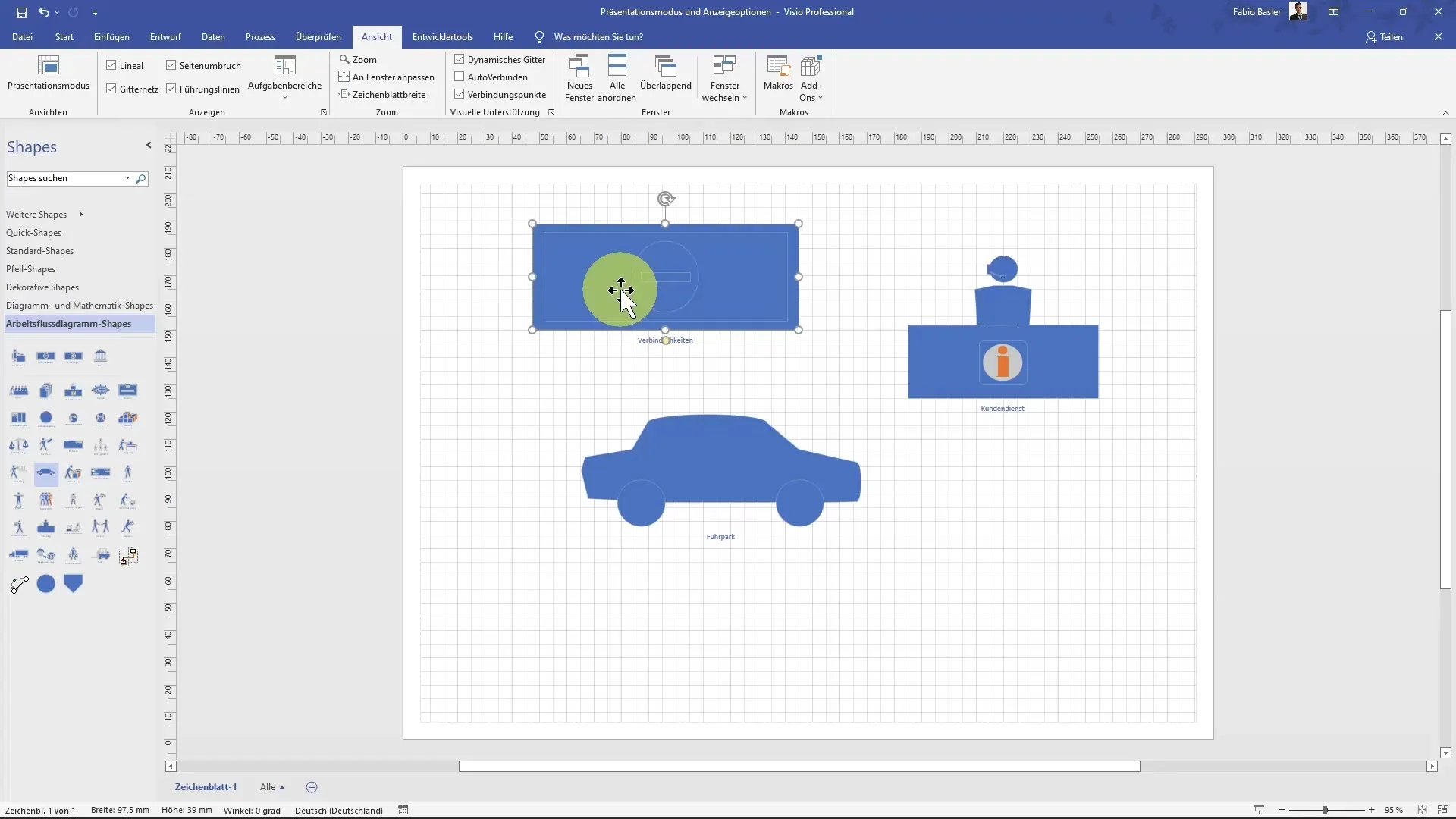
În plus, cu tasta „Shift” poți ajusta mișcarea formelor, pentru a te asigura că sunt poziționate cu precizie de milimetru.
Știai că divizarea paginii este, de asemenea, ajustabilă? O poți afișa sau ascunde în opțiunile de vizualizare.
Fii atent la liniile albe care îți arată limitele structurii paginii curente. Acest lucru îți simplifică sarcina de a plasa formele în mod corespunzător.
Rigla este un alt instrument important pentru o proiectare exactă. Cu aceasta poți ajusta cu precizie formele tale și le poți modifica dimensiunea dacă este necesar.
Un alt sfat pentru a utiliza optim modul de prezentare: Pe lângă ajustarea filelor, poți ascunde automat și bara de meniu.
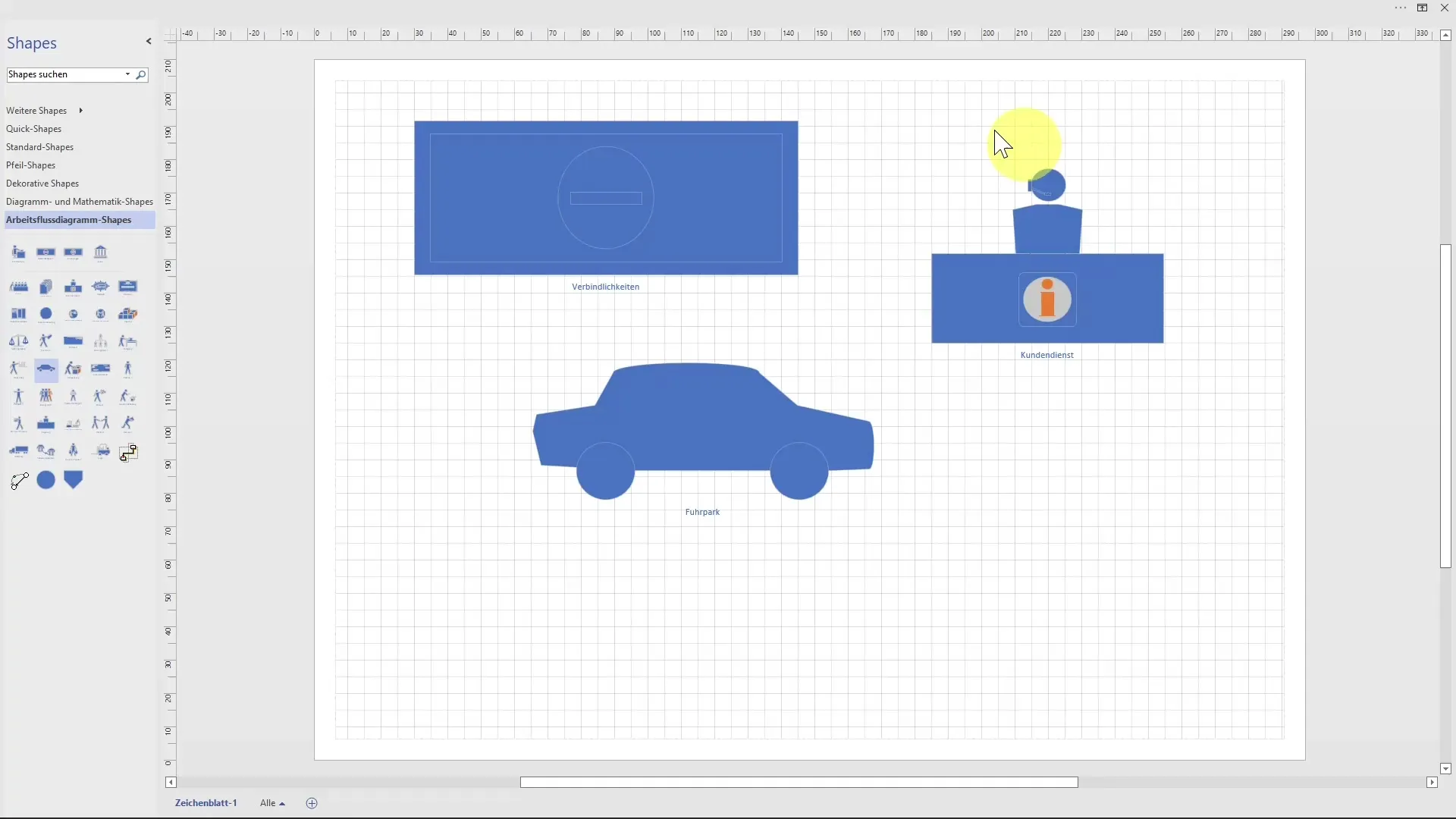
Astfel, vei obține și mai mult spațiu pentru desenul tău. Pentru a activa bara de meniu, poți doar să mergi în sus, până când apare linia albastră, și apoi să selectezi „Afișare file”.
Rezumat
În acest ghid ai învățat cum să folosești modul de prezentare în Microsoft Visio și să profiți de diferitele opțiuni de afișare pentru a crea un mediu de lucru clar. Prin ascunderea meniurilor și folosirea liniilor de grilă și a riglei, poți să-ți proiectezi și să-ți prezinți desenele eficient.
Întrebări frecvente
Cum activez modul de prezentare în Microsoft Visio?Apasă tasta „F5” pentru a comuta în modul de prezentare.
Cum ascund filele în Visio?Poți ascunde filele folosind combinația de taste „Ctrl + F1”.
Pot afișa și ascunde liniile de grilă în Visio?Da, liniile de grilă pot fi afișate și ascunse în orice moment din meniul de vizualizare.
Cum pot ascunde bara de meniu în Visio?Mergi în sus pentru a vedea linia albastră și selectează „Afișare file” pentru a ascunde bara de meniu automat.
Cum folosesc tasta Shift când mut formele?Menține apăsată tasta „Shift” pentru a te asigura că formele tale se mișcă doar într-o direcție.


